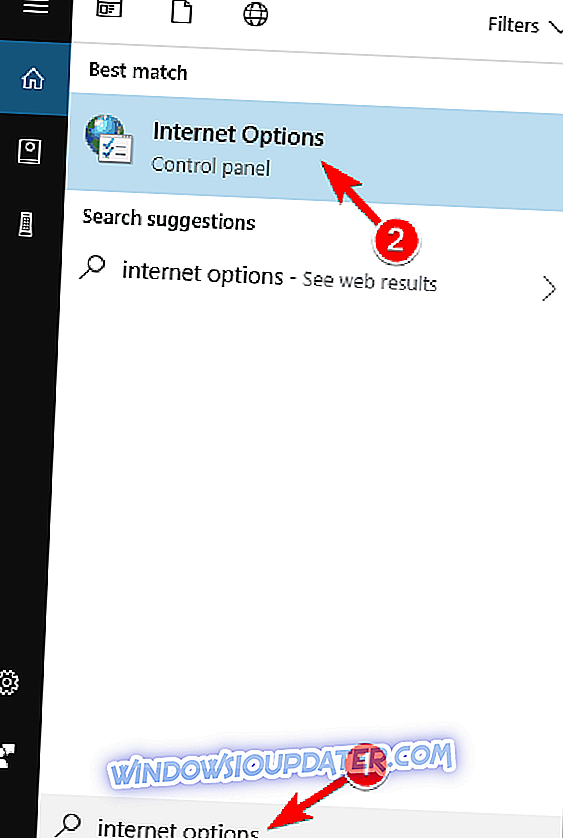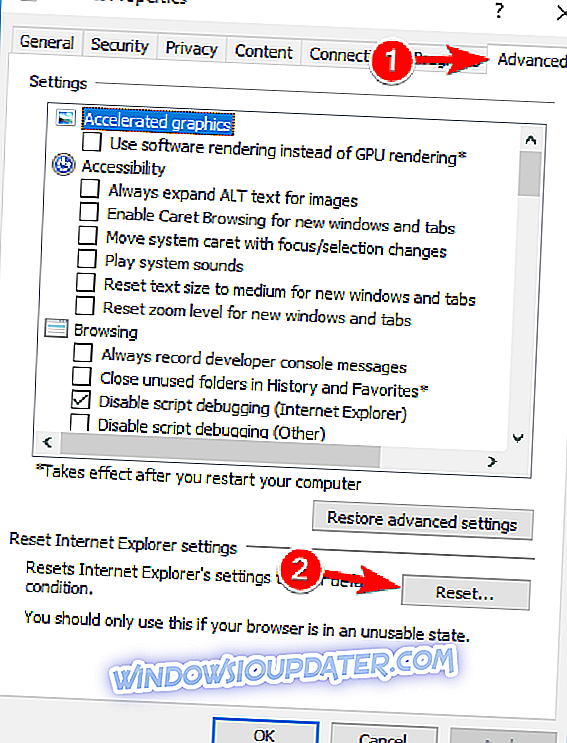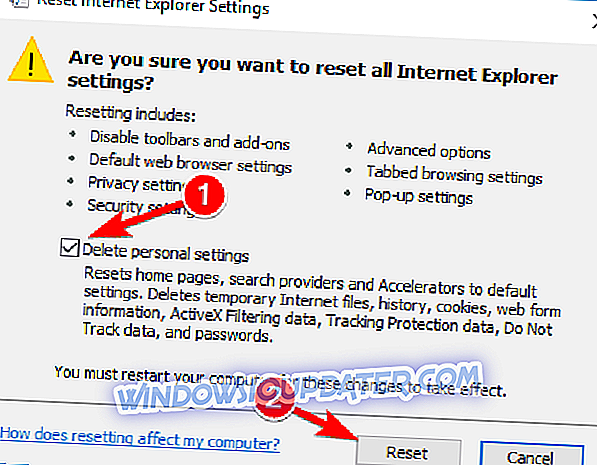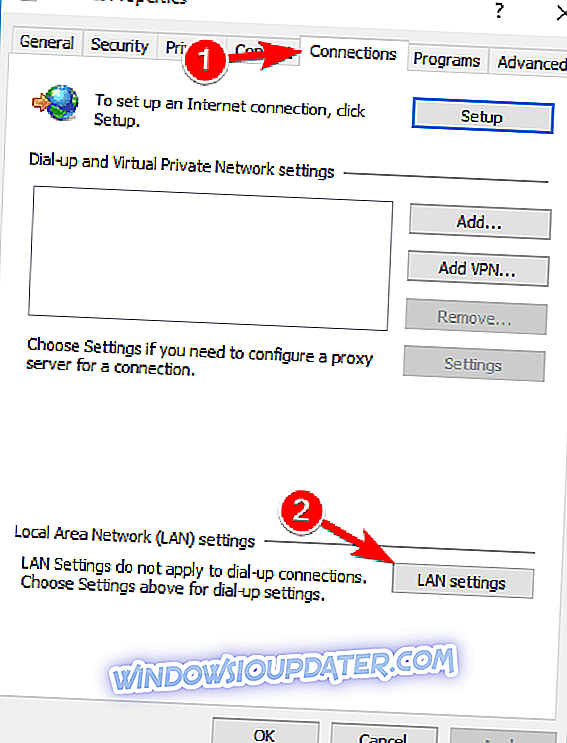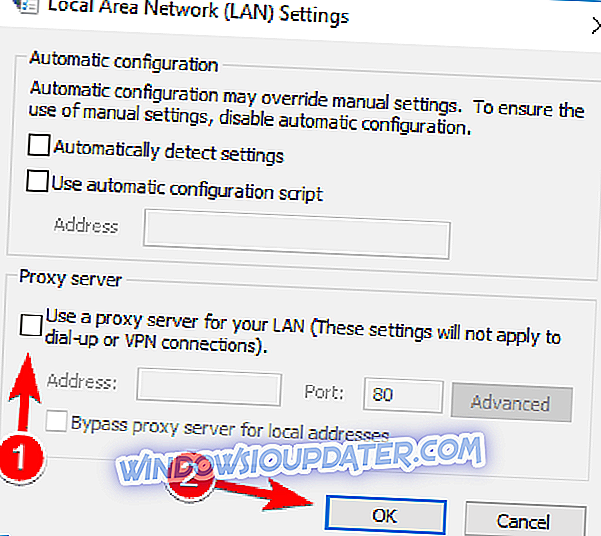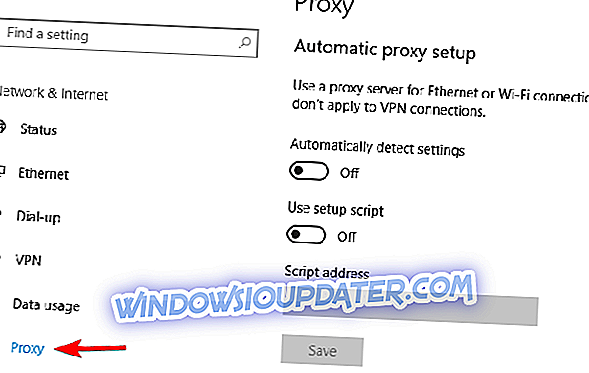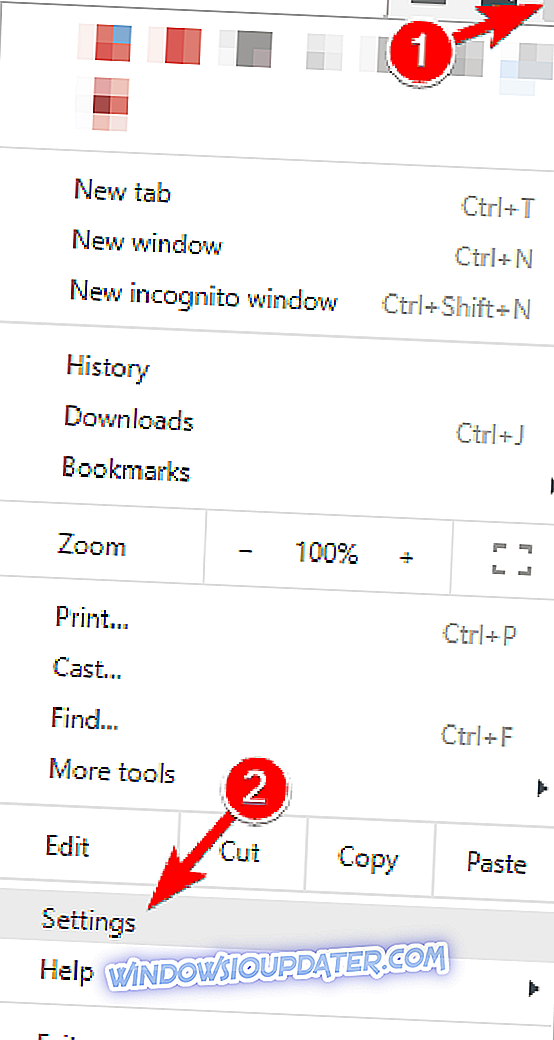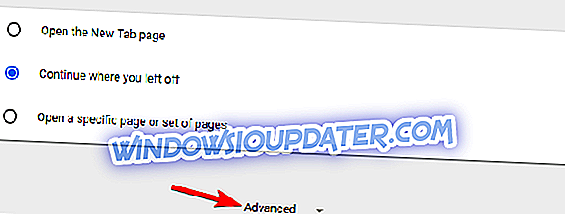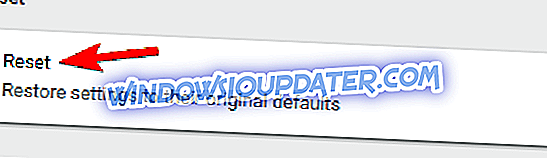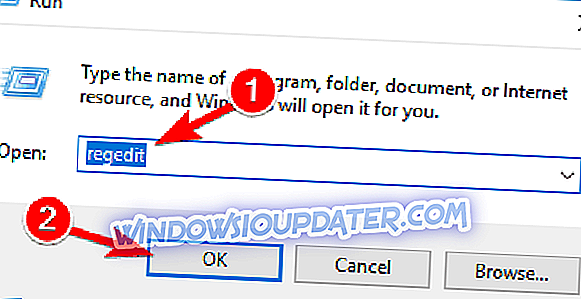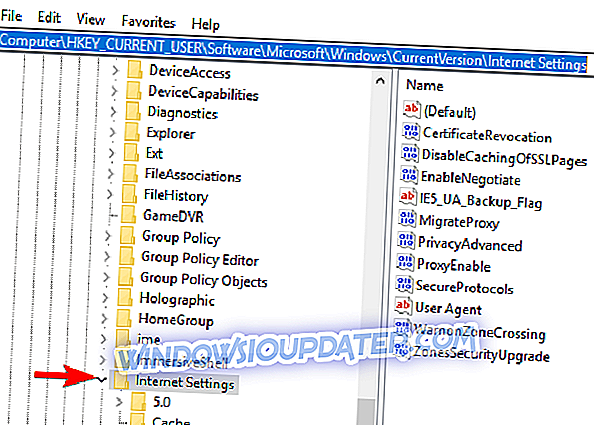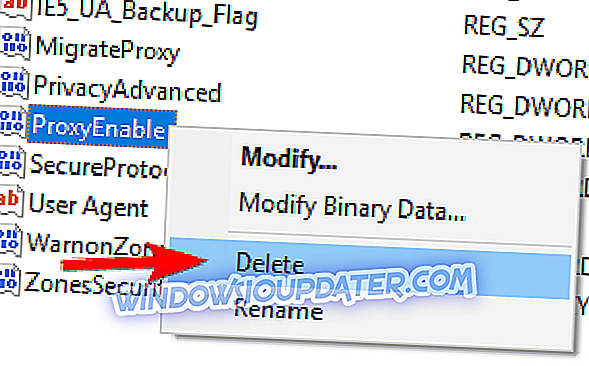Si aparece el mensaje de error No se puede conectar al servidor proxy en su sistema operativo Windows 8 o Windows 10, entonces sabrá exactamente cuál es la causa de este problema y también cómo solucionarlo en el menor tiempo posible solo siguiendo las líneas a continuación. y en el orden, se presentan.
El error No se puede conectar con el servidor proxy en Windows 8 o Windows 10 puede deberse a varias razones, como la instalación de un programa proxy de terceros que podría funcionar incorrectamente o quizás su antivirus bloquee su acceso al servidor proxy, pero veremos exactamente cómo lidiar Con esto y evita que vuelva a suceder.
Tutorial sobre cómo reparar No se puede conectar al servidor proxy en Windows 8 o Windows 10
Si no se puede conectar con el servidor proxy, el error puede impedirle acceder a Internet y, al hablar de los problemas del proxy, los usuarios también informaron los siguientes problemas:
- No se puede conectar al servidor proxy Windows 10: este es un problema relativamente común en Windows 10 y, si tiene este problema, debería poder solucionarlo con una de nuestras soluciones.
- No se puede conectar con el servidor proxy Microsoft Edge : este error también puede aparecer al usar Microsoft Edge. Si tiene este problema, asegúrese de restablecer la configuración de Internet a la predeterminada y verifique si eso le ayuda.
- No se puede conectar al servidor proxy Windows 10 WiFi: a veces, este error puede ocurrir si está intentando usar una conexión WiFi. Si tiene este problema, intente cambiar a la conexión Ethernet y verifique si eso resuelve el problema.
- No se puede conectar con el servidor proxy Chrome, RocketTab : este error puede aparecer en Chrome y es a menudo causado por el complemento RocketTab. Si tiene este problema, restablezca Chrome a los valores predeterminados y elimine las aplicaciones y extensiones sospechosas.
- Error en la conexión del servidor proxy : este es otro error común de proxy que puede aparecer en su PC. Si encuentra este problema, asegúrese de probar algunas de nuestras soluciones.
Solución 1 - Restablecer las opciones de Internet
Según los usuarios, a veces este mensaje de error puede aparecer debido a su configuración de Internet. Esto puede suceder si cambia manualmente la configuración, pero a veces otras aplicaciones pueden hacer los cambios sin su conocimiento. Para solucionar el problema, debe restablecer la configuración a la predeterminada haciendo lo siguiente:
- LEE MAS: Solución: la aplicación de Skype deja de funcionar o no inicia sesión en Windows 10
- Presiona la tecla de Windows + S e ingresa las opciones de internet . Seleccione las opciones de Internet en el menú.
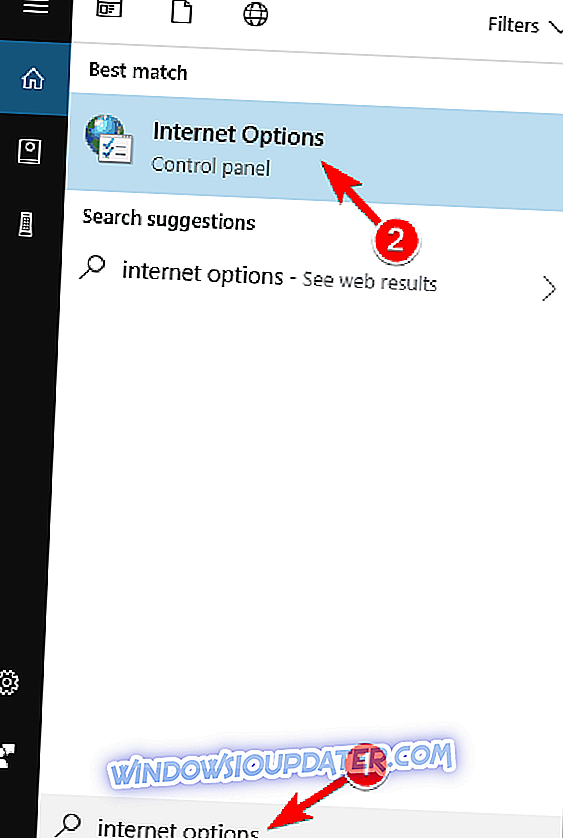
- Cuando se abra la ventana de Propiedades de Internet, navegue a la pestaña Avanzado . Ahora haga clic en el botón Restablecer .
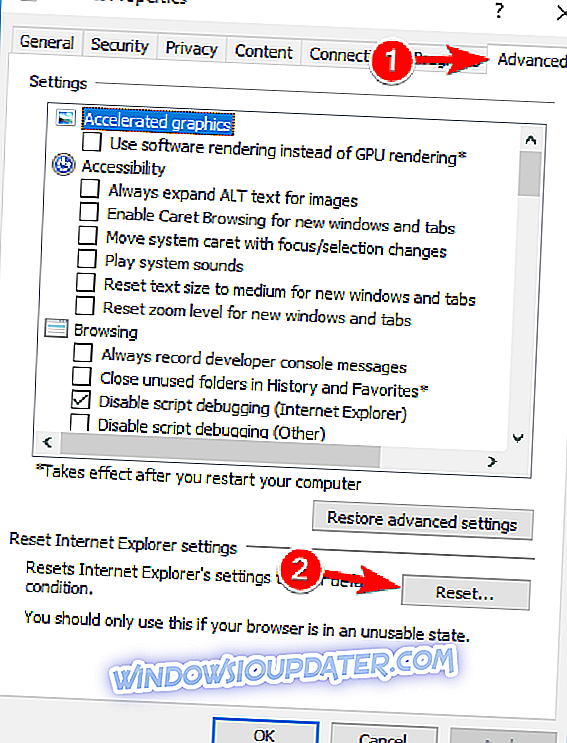
- Marque Eliminar configuración personal y haga clic en el botón Restablecer .
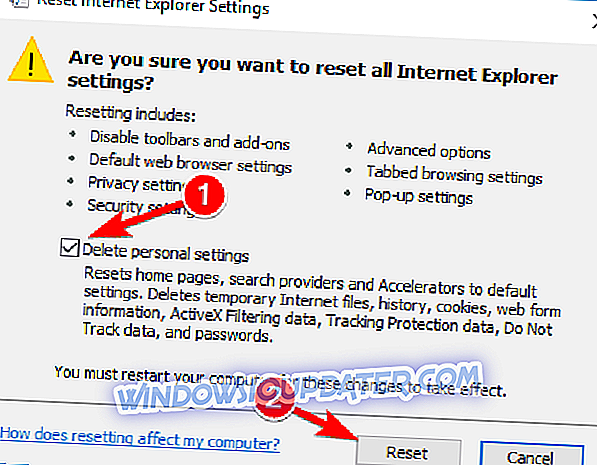
Después de hacer eso, su configuración de Internet se restablecerá a los valores predeterminados y el problema con el servidor proxy debe resolverse.
Solución 2 - Deshabilitar proxy
Si aparece el mensaje de error No se puede conectar con el servidor proxy, es posible que desee intentar deshabilitar su proxy. Esto es bastante simple y puedes hacerlo siguiendo estos pasos:
- Abre la ventana de Opciones de Internet .
- Vaya a la pestaña Conexiones y haga clic en el botón Configuración de LAN .
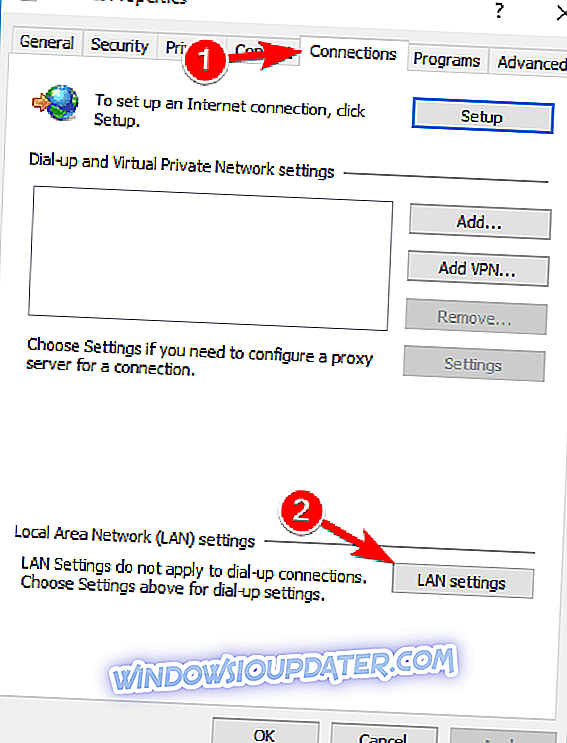
- Desmarque Usar un servidor proxy para su opción de LAN y haga clic en Aceptar para guardar los cambios.
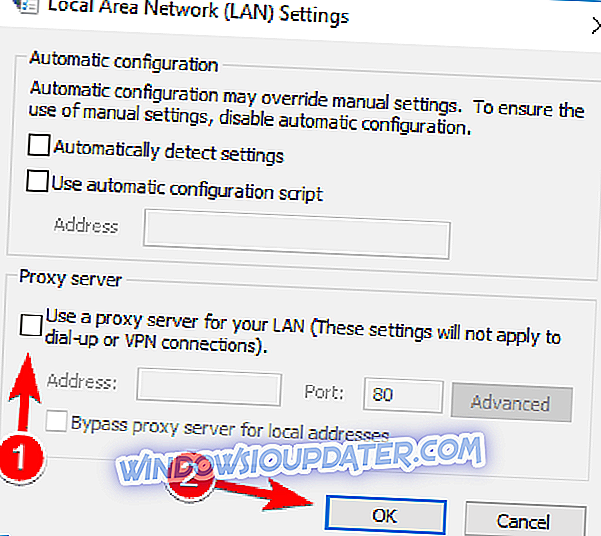
También puede deshabilitar el proxy haciendo lo siguiente:
- Presione la tecla de Windows + I para abrir la aplicación Configuración .
- Cuando se abra la aplicación Configuración, vaya a la sección de Red e Internet .

- Seleccione Proxy en el menú de la izquierda. En el panel derecho, asegúrese de desactivar todas las opciones.
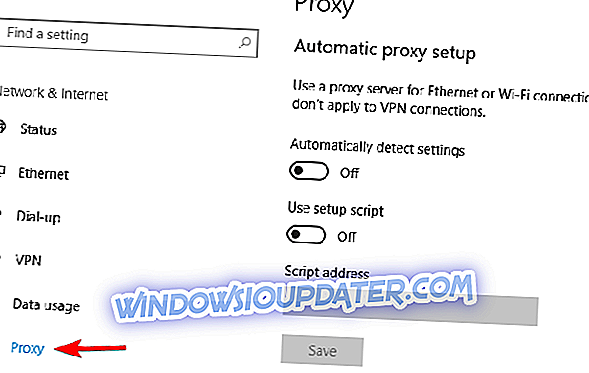
Varios usuarios informaron que esta solución solo funciona en Modo seguro, así que asegúrese de ingresar al Modo seguro e intente esta solución desde allí. Una vez que deshabilites el proxy, el problema debería resolverse por completo y podrás acceder a Internet sin ningún problema.
- LEER TAMBIÉN: las ventas de Microsoft Surface alcanzan casi $ 1 billón, el iPad está desafiado
Solución 3 - Utilice una VPN
VPN es una solución común en la actualidad para todos los usuarios que están acostumbrados a una conexión proxy. Estos servicios le ofrecen una conexión a través de miles de servidores diferentes en todo el mundo para mantener su identidad segura. Al cambiar la dirección IP y bloquear los ataques entrantes, una herramienta VPN puede convertirse en tu mejor amigo. La gran ventaja de esta herramienta es que es una aplicación de terceros y siempre funcionará.
En caso de que no pueda conectarse a un servidor proxy, le recomendamos encarecidamente CyberGhost VPN, la mejor VPN del mercado que viene con un gran precio y muchas funciones útiles como desbloqueo de transmisión, navegación anónima, torrent anónimo y protección de Wi-Fi. Si desea estar seguro de que su impresión digital no se puede rastrear en Internet y no puede acceder a un servidor proxy, debe obtener la VPN de CyberGhost.
- Descarga ahora Cyberghost VPN (actualmente con un 73% de descuento)
Solución 4 - Analice su PC en busca de malware
Si recibe el mensaje No se puede conectar con el servidor proxy, el problema podría ser una infección de malware. Cierto malware puede interferir con su conexión a Internet o cambiar su configuración de proxy sin su conocimiento.
Para solucionarlo, necesitas escanear tu PC en busca de malware. Si su antivirus actual no puede encontrar nada, puede intentar usar una aplicación antivirus diferente. Si desea mantener su PC limpia y segura de malware, le recomendamos que pruebe uno de los antivirus de alta calificación a continuación:
1. Bitdefender

Bitdefender es actualmente el número del mundo. 1Antivirus y seguramente se merece este título. Además de todas sus funciones de seguridad y métodos de prevención de malware, también tiene un Piloto automático que le dice exactamente lo que tiene que hacer diariamente para mantener su PC o portátil a salvo. Definitivamente es el antivirus que ha estado buscando: intuitivo, eficiente y bien optimizado.
- Obtenga ahora Bitdefender 2019 (35% de descuento)
2. BullGuard

Este antivirus es bien conocido por su excelente motor de análisis antimalware, modo de juego y versión gratuita disponible. También tiene un nuevo escáner de red doméstica, una detección de comportamiento mejorada y un cifrado de extremo a extremo al descargar archivos. Si usa su PC en casa o para juegos, este es el antivirus que necesita.
- Descargar ahora Bullguard gratis
3. Malwarebytes

Esta es una herramienta de detección de malware que la hace extremadamente efectiva contra cualquier tipo de ataque. La versión más reciente ejecuta un escaneo 24/24 para detectar todas las firmas, y en caso de que tenga una aplicación que pueda estar infectada, la envuelve en 4 capas de seguridad que terminan episodios (acciones) que podrían usar las vulnerabilidades en las aplicaciones. donde se ubican Si descarga muchos datos ejecutables, esta es la herramienta de seguridad que debe instalar en su PC.
- Consigue ahora Malwarebytes
Después de escanear y eliminar el malware de su PC, el problema debería resolverse por completo.
Solución 5 - Utilice el comando ipconfig
Si recibe el mensaje de error No se puede conectar al servidor proxy, el problema podría estar relacionado con su dirección IP. Sin embargo, puede solucionar ese problema simplemente ejecutando algunos comandos en el símbolo del sistema. Para hacer eso, solo sigue estos pasos:
- Inicie el símbolo del sistema como administrador. Para hacerlo, simplemente presione la tecla de Windows + X para abrir el menú de Win + X y seleccione Símbolo del sistema (Admin) . Si el símbolo del sistema no está disponible, también puede usar PowerShell (Admin) .

- Cuando se inicia el símbolo del sistema, ejecute los siguientes comandos:
- ipconfig / release
- ipconfig / renew
Después de que se ejecuten ambos comandos, cierre el símbolo del sistema y compruebe si el problema sigue apareciendo. Como puede ver, esta es una solución simple y muchos usuarios informaron que esta solución les funcionó, así que no dude en probarlo.
Solución 6 - Restablecer la configuración de Chrome a la predeterminada
Muchos usuarios informaron que no se puede conectar con el mensaje de error del servidor proxy mientras usan Google Chrome. Sin embargo, puedes arreglarlo fácilmente simplemente restableciendo la configuración de Chrome a la predeterminada. Tenga en cuenta que este proceso deshabilitará todas las extensiones y borrará sus cookies, por lo que tendrá que habilitarlas manualmente. Para restablecer Chrome, haga lo siguiente:
- Inicia Chrome y haz clic en el botón Menú en la esquina superior derecha. Elija Configuración en el menú.
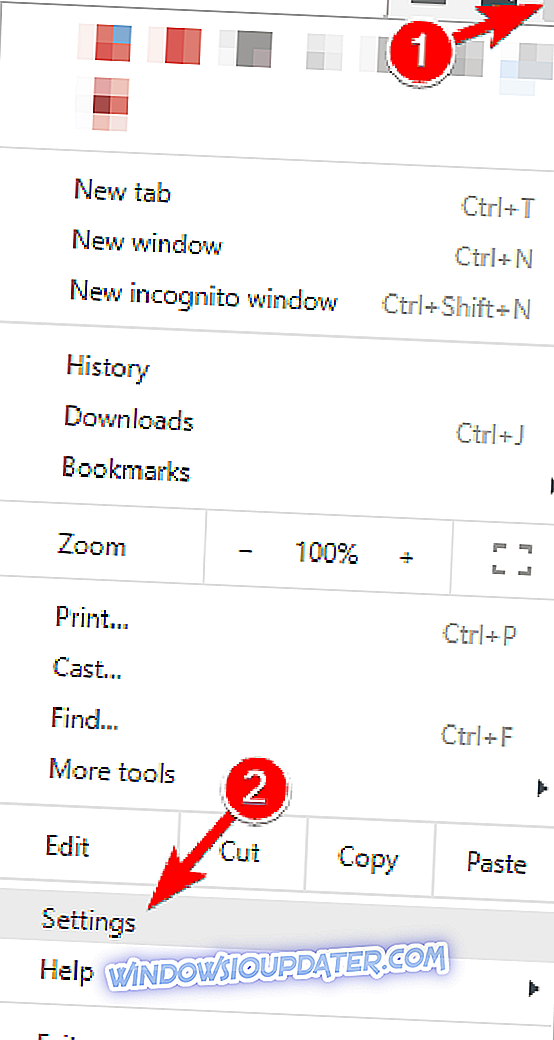
- Cuando se abra la pestaña Configuración, desplácese hacia abajo y haga clic en Avanzado .
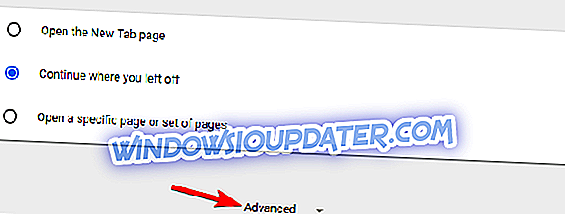
- Desplázate hasta la sección Restablecer y haz clic en Restablecer .
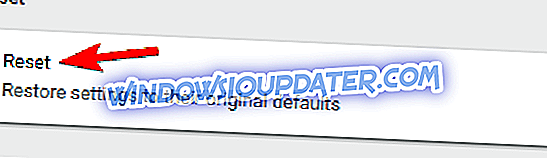
- Ahora aparecerá un diálogo de confirmación. Haga clic en el botón Restablecer para confirmar.
- Espera unos instantes mientras Chrome se restablece a los valores predeterminados.
Una vez que el proceso de reinicio haya finalizado, Chrome usará la configuración predeterminada y el problema debería resolverse. Si el problema se resuelve, es bastante probable que tenga una extensión maliciosa instalada, por lo que debe eliminarla de Chrome para evitar que este error vuelva a aparecer.
Solución 7 - Eliminar cualquier aplicación sospechosa
A veces puede aparecer el mensaje de error No se puede conectar al servidor proxy si tiene una aplicación maliciosa instalada en su PC. Las aplicaciones como RocketTab pueden hacer que aparezca este error, y si tiene alguna aplicación desconocida instalada en su PC, asegúrese de eliminarlas y verificar si esto resuelve el problema.
Para solucionar este problema, se requiere que desinstale completamente la aplicación maliciosa de su computadora. Esto incluye eliminar todos los archivos asociados junto con sus entradas de registro. Puede eliminar estos archivos manualmente, pero es mucho más rápido y sencillo utilizar un software de desinstalación para hacerlo.
Herramientas como IObit Uninstaller (gratis), Ashampoo Uninstaller y Revo Uninstaller pueden eliminar fácilmente cualquier aplicación junto con sus archivos asociados y entradas de registro. Si tiene una aplicación maliciosa que necesita eliminar, asegúrese de probar una de estas herramientas. Las tres aplicaciones tienen una interfaz de usuario sencilla y amigable, por lo que debería poder eliminar las aplicaciones problemáticas sin ningún problema.
Solución 8 - Modificar su registro
Otra forma de corregir el error No se puede conectar al servidor proxy es modificar su registro. Para hacer eso, necesitas seguir estos pasos:
- Presione la tecla de Windows + R para abrir el cuadro de diálogo Ejecutar . Ingrese regedit y presione Entrar o haga clic en Aceptar .
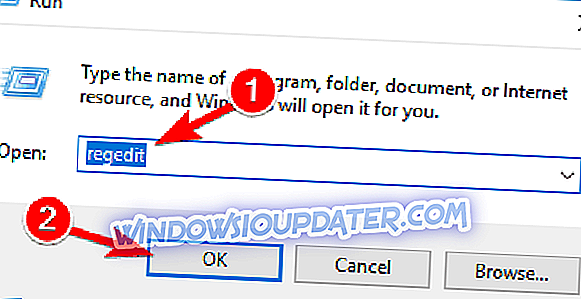
- Cuando se abra el Editor del Registro, en el panel izquierdo navegue a la tecla Configuración de Internet ComputerHKEY_CURRENT_USERSoftwareMicrosoftWindowsCurrentVersionInternet .
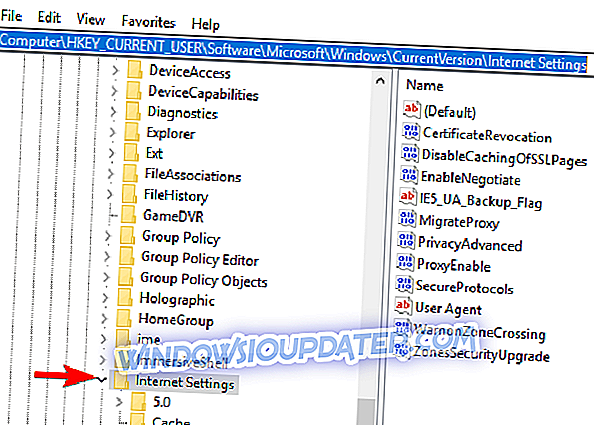
- En el panel derecho, localice los valores de ProxyEnable y ProxyServer y elimínelos. Para hacerlo, simplemente seleccione el valor, haga clic derecho y seleccione Eliminar . Cuando aparezca el cuadro de diálogo de confirmación, haga clic en Sí .
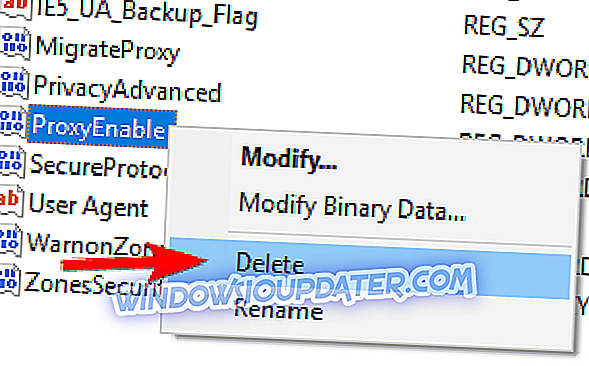
Después de eliminar estos dos valores de su registro, el problema debería resolverse. Si no tiene estos dos valores en su registro, es probable que esta solución no funcione para usted. Tenga en cuenta que modificar su registro puede ser potencialmente peligroso, por lo que debe tener precauciones adicionales. Si experimenta algún problema después de realizar estos cambios, asegúrese de revertirlos y volver a crear los valores eliminados.
¿Está funcionando su conexión a Internet después de haber probado los métodos anteriores? Si es así, puede continuar con sus actividades diarias y también si tiene otros problemas, escríbanos a continuación en la sección de comentarios de la página y veremos qué podemos hacer para ayudarlo con el problema.